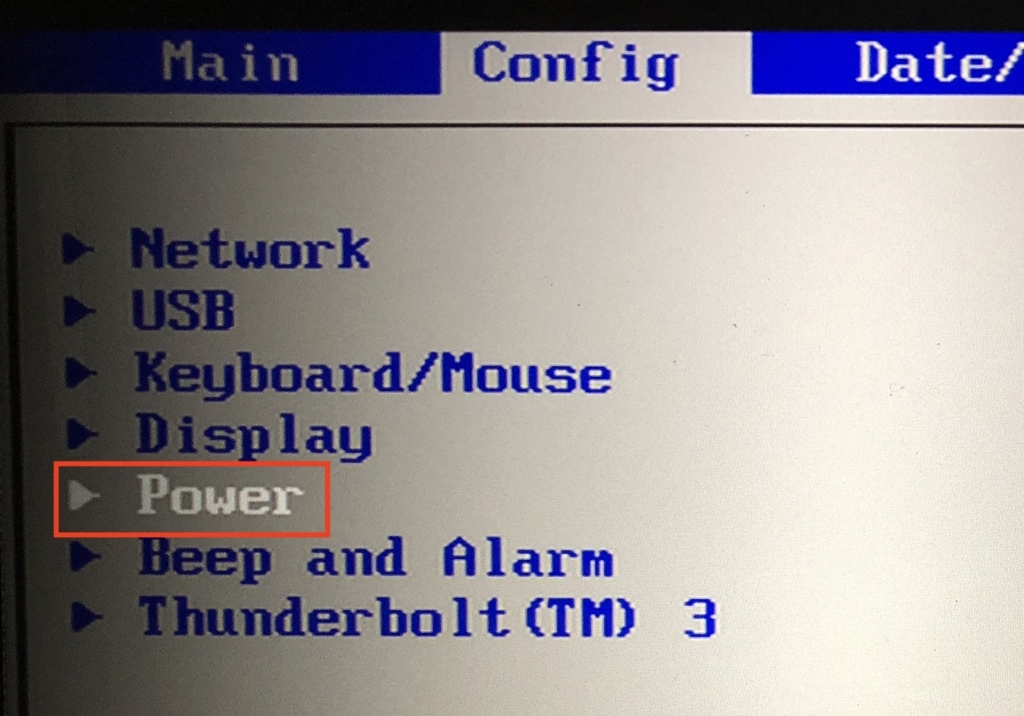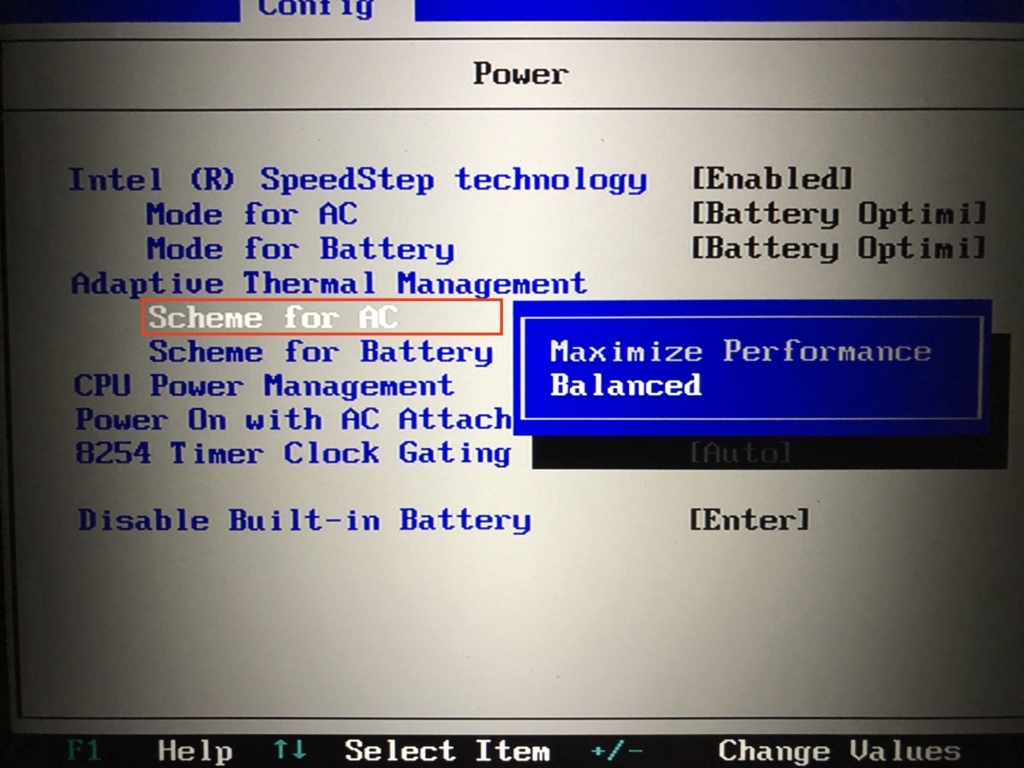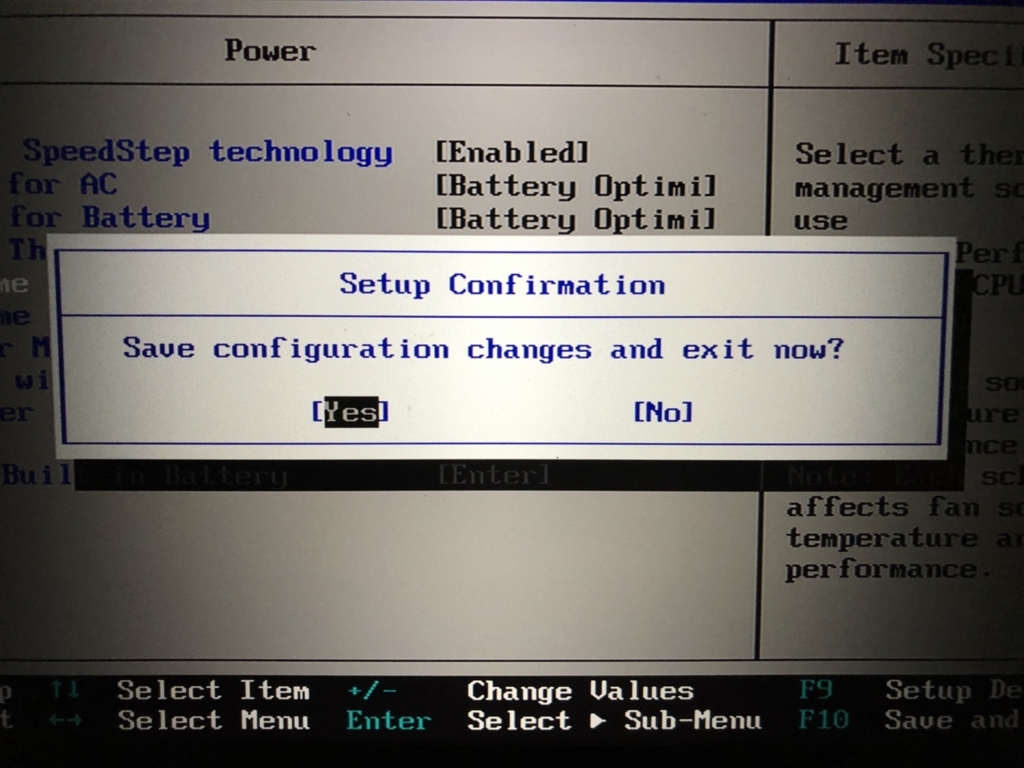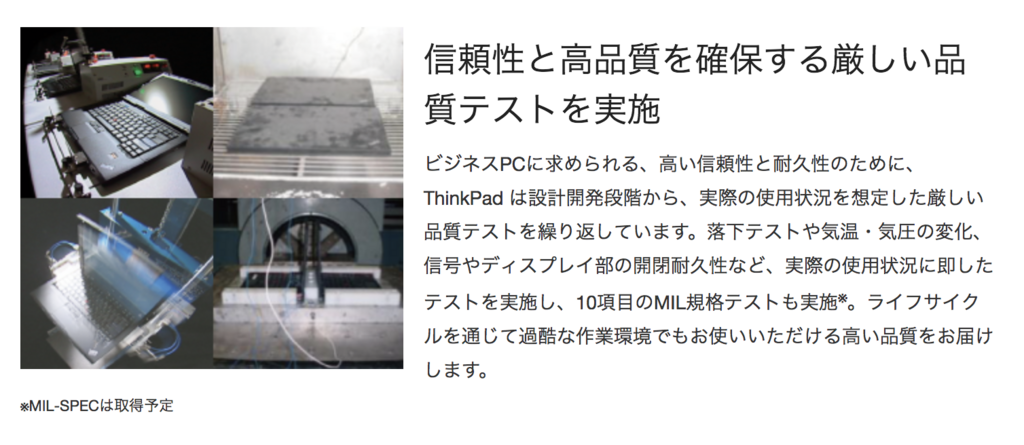自分自身は海外出張が多い仕事をしてますが、本拠地はあくまでも日本。年間でも日本にいる時間のほうがはるかに長いです。
ですがここ10年位で、出身国に居住したり本拠地を持たず、常に世界中を動き回りながら仕事をする「海外ノマド」「ノマドワーカー」という生き方が広まっています。
仕事は先進国の企業から受けるが、作業は物価の安い途上国で行う。日々の生活、衣食住や仕事を物価の安い途上国ですませることで、得た収入以上に豊かな生活を送れるというわけです。また常に旅行をしてるようなものですから、気分が変われば山にも海にも行ける。世界中多種多様な人と交流することで、仕事の幅も広がる可能性もあります。
では、ThinkPadはそういう「海外ノマド」に向いているとノートPCなのか? 少し考えてみました。
1.堅牢性はなによりも重要
ThinkPadが海外ノマドに向いていると考えられる最大の理由、それは「堅牢性」です。今自分が使っているThinkPad X1 Carbonもそうですが、ほとんどがアメリカ軍が必要とする物資の調達に使われる規格である「MIL規格」のテストを実施し、その堅牢性をしっかりと確認した設計がなされています。
https://www.lenovojp.com/business/special/066/
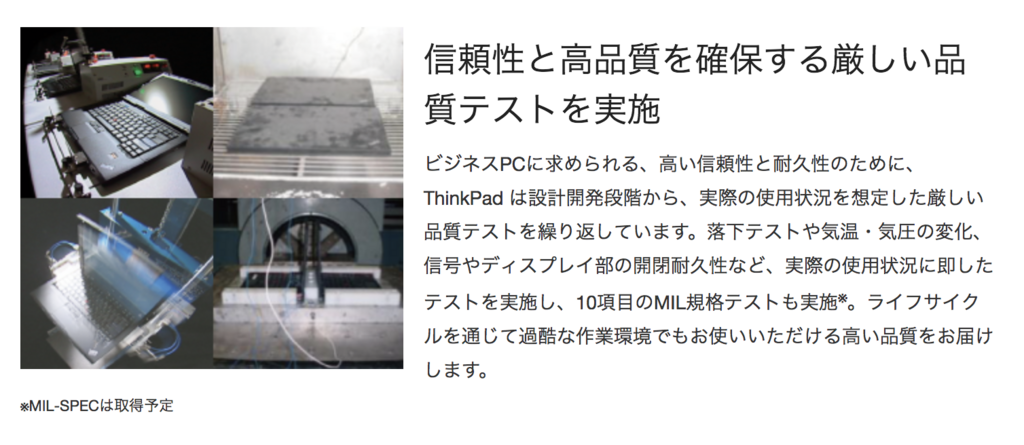
海外というのは、それこそ何があるかわかりません。バスや飛行機に乗って移動することも多く、持っているカバンを落とすこともあれば、街中のカフェなどで使うことも多いでしょう。海外は日本より埃っぽいところが多く、部屋に戻ると手のひらや顔が砂っぽくなってることが本当に多いです。そんな環境で使って簡単に壊れるようでは、安心して使えませんよね。
ThinkPadはそこをクリアしている信頼性の高いノートパソコンだと思います。
2.実は目立たない地味な外見であることが大事
ノマドワークと言うとまっさきに思いつくのが「スターバックスの店頭でドヤ顔でMacbookを広げてる人」ではないでしょうか。天板にあるリンゴマークをうっすら光らせ、ドヤ顔でMacbookを操作するその姿は「ドヤリング」などという言葉を生み出すほどになりました。
ですが、目立つことは、果たして良いことなんでしょうか? 海外は残念ながら、日本より治安が悪いところが多いです。スリや強盗も多い。電車やカフェにカバンや財布、スマホを忘れ取りに戻っても、返ってこないのが当たり前です。
通行人に丸見えの窓際でリンゴマークを光らせドヤ顔で作業してた人が店から出て歩いてたら、目をつけられて盗まれる、そんなことも十分に有り得そうです。
かたやThinkPadは、真っ黒。シルバーもありますけど、シルバー自体はよくある色なので、それだけでは目立ちません。光るのは「i」の文字の小さい赤いランプだけ。真っ暗でもない限り目立ちようがありません。
目立たないから目もつけられずらい。つまり、盗まれづらいということでもあります。
また、どのThinkPadも、盗難対策用の鍵、ケンジントンロックをつけることが出来ます。カフェの中や空港のラウンジは比較的安全な場所ではありますが、完全ではありません。ちょっと不安なところではケンジントンロックで机と結びつければ、トイレにも安心して行くことが出来ます。

3.ハブを持たなくても良い、豊富なインターフェイスの数々
モデルによって様々ではありますが、ほぼすべてのThinkPadがフルサイズのUSB端子を複数持っています。昨年あたりから、最新のUSB Type-C対応の端子を搭載したものも出てきてますが、それも1つではなく2つあります。
イヤホンジャック、HDMI端子、SDカードスロット(もしくはmicroSDカードスロット)もあるし、カスタマイズで選べば、SIMカードを入れてLTE通信も出来ます。

これだけ端子があれば、電源をつないだうえにポータブルHDDをつないで、さらにデジカメやスマートフォンも同時に繋いで使うことも出来ます。
ではここで、Macbookだと、どうでしょう? 12インチモデルは電源共用のUSB Type-Cが1つしか無い。これはMacbookの発表時からずっと言われ続けていることですが、拡張性は正直厳しいと言えます。電源をつないだらそれで終わりですから。13や15インチモデルもUSB Type-C端子しか無いため、従来型のUSBのアクセサリーがそのままでは使えません。
そのため、ほぼ必ずと言っていいほど、USB端子の数や種類を増やすためにハブを持ち歩くことになります。
ハブというのは、こういうものですね。
ノマドワークは決まった場所でいつも作業をするわけではなくノートPCを持ち歩くのが前提ですから、1グラムでも荷物を軽くしたいもの。それなのにいつもハブを持ち歩かないといけないのは、そのぶん重くなるわけですから、つらいです。
4.軽量化だけを追い求めず、しっかりした作業性とのバランスをとった設計
最近は1kgを切ってノートPCもたくさんあります。たとえばNECのLavie Hybrid Zero。


その重量、一番軽い場合はなんと約769グラム! ThinkPad X1 Carbonより300グラム近くも軽いです。
でも、キーボードの感じは、どうでしょう? タッチパッドの感触は? 全体の剛性は? スピーカーの音質は? 文字を千字、万字と入力すればするほど、キータッチの違いはとても重要になっていきます。スピーカーの音質が悪く音楽や映画を再生して音質にイライラするようだと、外付けスピーカーを持ち歩くことにもなりかねません。いくら軽くてもちょっと押されたり落としただけで壊れてしまったら、困ります。
とくにThinkPadのキーボードは、それだけを別売り商品として売り出すくらい快適で、定評があります。それがノートPCに搭載されているわけですから、作業の快適さは他とは比較になりません。
ThinkPad Bluetooth ワイヤレス・トラックポイント・キーボード


5.一番軽いモデルでも1kg以上する
先程書いた利点はそのまま欠点とも言えます。最軽量でもX1 Carbonの約1.13kg。ThinkPad X1 Tabletであれば本体だけなら1kgを切りますが、キーボードを付けたら1kg以上になってしまいます。
軽量ノートPCはそれだけで一つのジャンルを形成するくらい需要のある分野で、ThinkPadもそれに挑戦はしています。が、堅牢性や使い勝手を犠牲にしてまで軽くはしない。軽さがともかくいちばん重要なのだという「軽さ絶対主義」みたいな人には向かないかもしれません。実際先ほど挙げたLavie Hybrid Zeroの軽さは、実際に持つとびっくりします。あの軽さは本当にすばらしいです。
ところが、欧米の方が空港ラウンジや海外のカフェで作業してるのを見ると、2kgはありそうなテンキー付きの15インチサイズノートPCを平気で持ち歩いていたりします。体格や体力の違いということもあるのでしょうが、あれにはいつも驚かされますね。
結局は自分が持ち歩けるならなんでもいいということにはなりますが。
ここまでざっと見てきましたが、総じて、ThinkPadは海外ノマドにとてもよく向いている機種だと言えると思います。他にも「SSDを自分で交換できるので、不調になったら交換してしまえばいい」とか「世界的に売れているブランドなので、世界中どこでも修理してもらいやすい」というのも利点だと思います。
自分はこれからも、ThinkPadを持って世界中を飛び回りたいと思います。

→海外ノマドワークにも最適な、ThinkPadシリーズの詳細を見てみる
ThinkPad USB Type-C ドックにつなぎ、外出先ではACアダプターを繋いで使います。